Googleカレンダーを使用して、遅れる予定の同僚に通知する
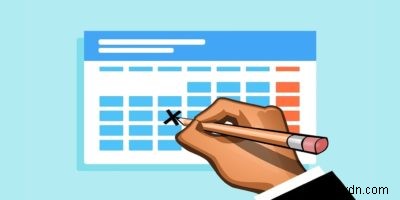
Googleカレンダーは、検索エンジンの巨人が提供する最も過小評価されている機能の1つです。人々は、それが多くの便利な方法で使用できるインタラクティブなアプリであることに気付かずに、通常のカレンダーのように使用する傾向があります。
たとえば、Googleカレンダーを使用して、会議中にアラートを作成できます。グループ会議に遅れる場合、アラートは会議の他の参加者に自動的に通知します。 Googleカレンダーでこの機能を有効にする手順は次のとおりです。
同僚への通知
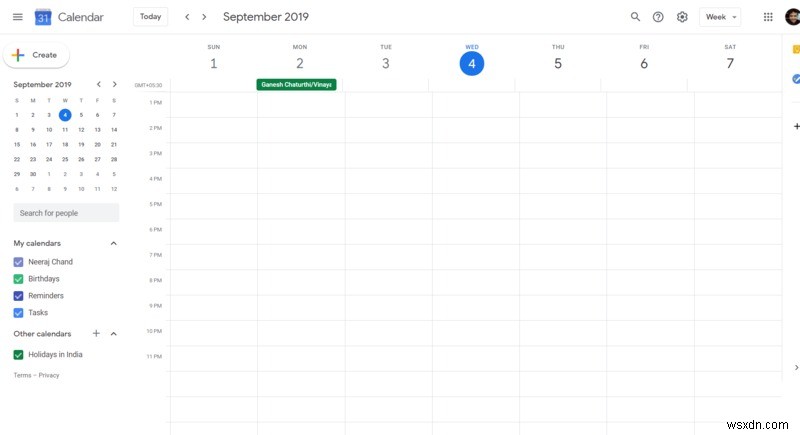
Googleカレンダーアプリケーションを開き、Googleアカウントにログインします。これにより、日付と予定に関してGoogleが持っているすべての情報が表示されます。
パソコンでGoogleカレンダーを使用している場合は、会議に参加する予定の人のリストと連絡方法が記載されたスケジュールが表示されます。
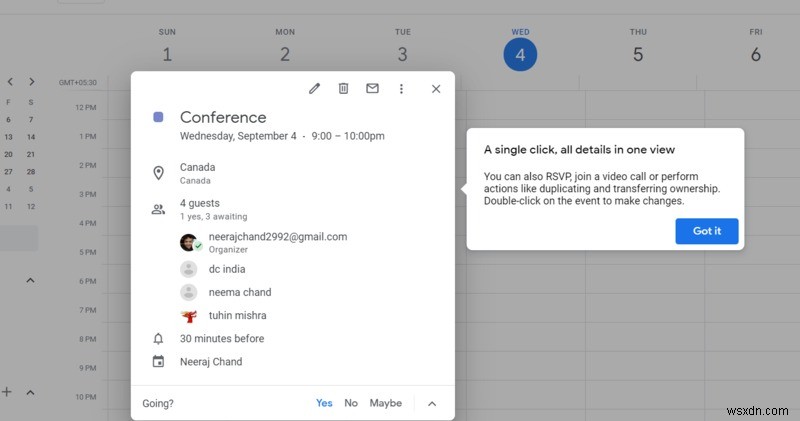
3つの「実行中」オプションから選択します:はい、いいえ、そして多分。
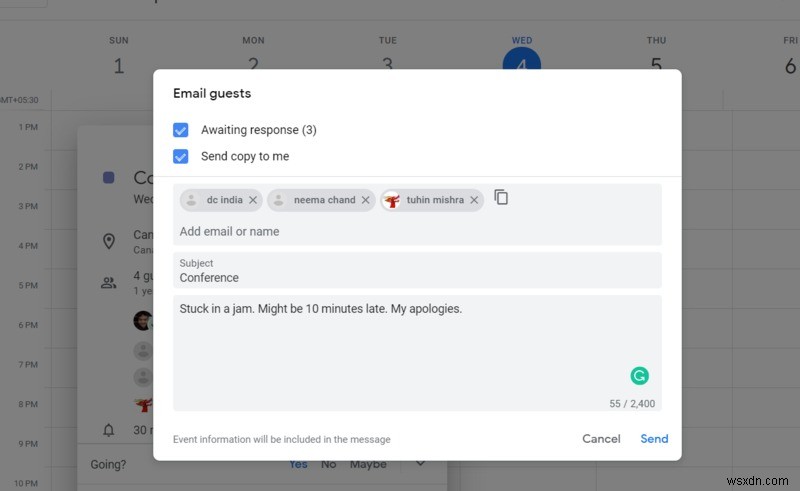
右上隅にある[ゲストにメールを送信]アイコンをクリックします。
到着が遅れたことを説明するメールを作成して、他のゲストに送信します。
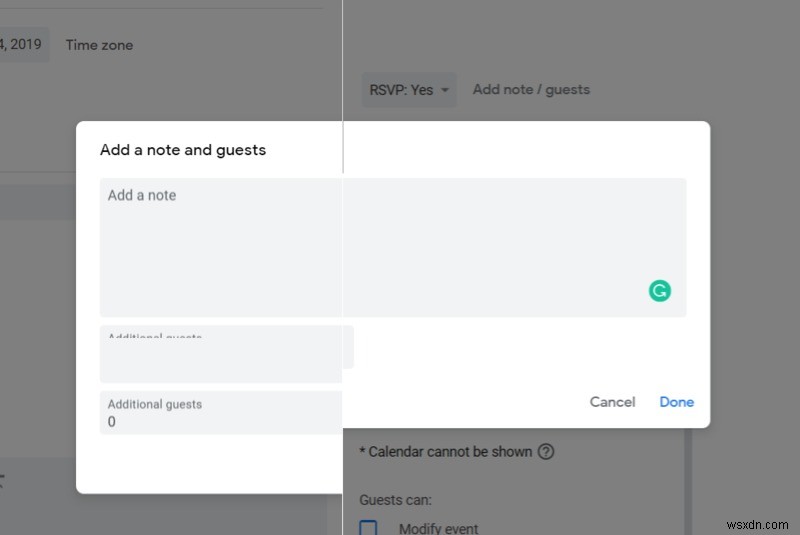
または、イベント通知の上部にある鉛筆アイコンをタップすることもできます。これにより、イベントを変更するためのさまざまなオプションが記載されたページに移動します。 「メモ/ゲストを追加」をクリックして、到着が遅れたことに関するメッセージをグループの他のメンバーに送信します。
Androidアプリ経由
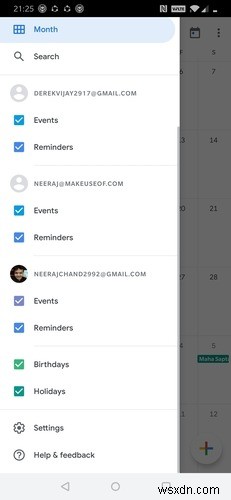
AndroidスマートフォンでGoogleカレンダーアプリにアクセスします。
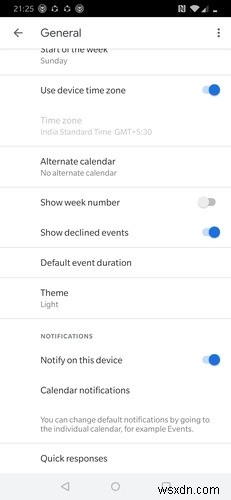
[設定]->[一般]->[クイックレスポンス]を選択します。
事前設定されたメッセージの1つを選択するか、新しいメッセージを作成します。
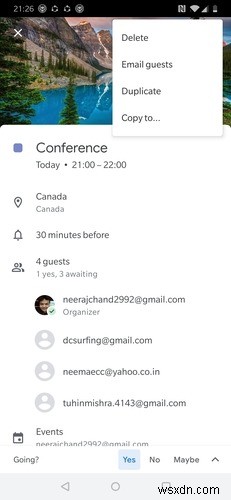
通知メニューの「ゲストにメールを送信」をタッチします。これにより、グループの各メンバーに個別に連絡する時間を節約できます。
会議の延期
遅刻しただけでなく、会議にまったく参加できない場合は、会議を完全に延期しなければならない可能性があります。その場合、Googleカレンダーを使用すると、グループの他のメンバーが、新しい会議時間として自分にとって最適な将来の時間を入力できます。
新しいイベントを作成し、会議のすべてのメンバーをグループに追加するだけです。次に、各ゲストの名前の下にある提案された時間をタップします。ドロップダウンメニューが表示され、すべてのゲストが自由に別の会議を開くことができる時間のリストが表示されます。
結論
遅れることを他の人に通知することは別として、通常、メッセージを送信することは一般的な礼儀と見なされます。メッセージは、Googleカレンダーを使用して事前に設定することもできます。メッセージは、あなたが遅れることを他の人に知らせる短い文章から、あなたの遅れの背後にある理由の説明、または単に謝罪まで、何でもかまいません。主な目標は、会議の他の参加者に、あなたが拘束されていることを知らせて、あなたなしで開始するかどうかを彼らが決定できるようにすることです。
-
Google カレンダーについて知っておくべきこと
Google カレンダーは、2006 年から Google が支援している素晴らしい無料のオンライン カレンダーです。ビジネスマンでも個人でも、Google カレンダーは誰もが安心して生活を整えることができます。 Google カレンダーのこの無料サービスは、イベントやリマインダーを追跡するのに役立つだけでなく、他のユーザーをイベントに招待するためにも利用できます。 ただし、Google カレンダーについてどれだけ知っていても、新しいことについてもっと学び、すべての利点を活用する余地は常にあります。ここでは、Google カレンダーについて知っておくべきことについて説明します。 キーボード
-
Google ドライブをより効果的に使用するためにできること
Google ドライブは、安全なクラウド ストレージを介してどこからでもファイル、ドキュメント、写真、ビデオにアクセスできるプラットフォームです。これはそれだけではありません。最大 15 GB の無料ストレージ、月額 $2 で 100 GB、または月額 $9.99 で 1TB を提供します。 Google ドライブを使用すると、オンライン ワープロ、スプレッドシート、プレゼンテーション、図面、フォームなどを入手できます。 Google ドライブを最大限に活用するためのコツとヒントをいくつかご紹介します。 ドライブ経由で大きなファイルをメールに添付 – 最大 10 GB のファイルを添付
